Parola Olmadan iPhone'umu Bul Nasıl Kapatılır
Yayınlanan: 2022-02-01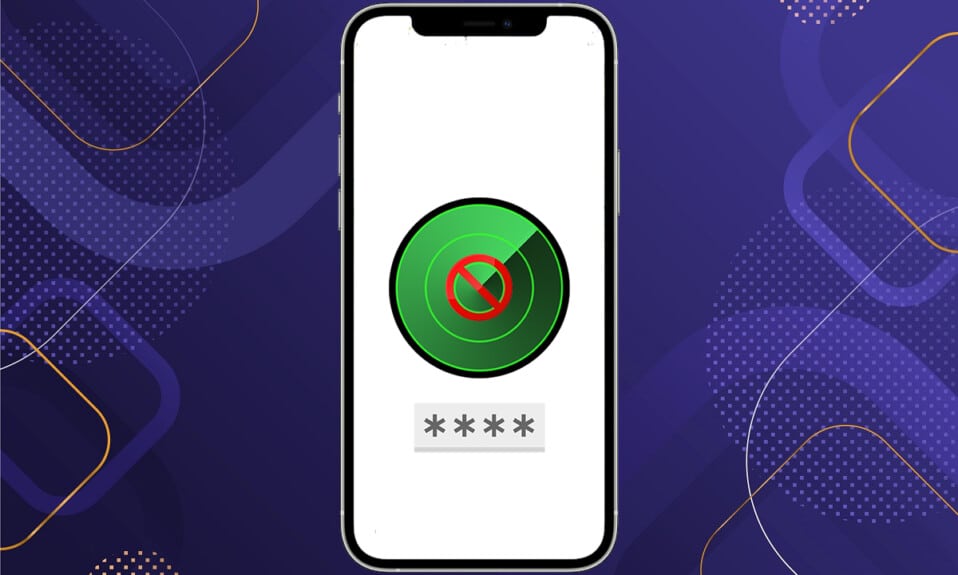
iPhone'umu Bul, iPhone'daki Find My ayarlarının önemli özelliklerinden biridir. Bu özelliği kullanarak , iPhone'unuz çalınırsa veya kaybolursa, iPhone'unuzu haritadan bulabilirsiniz . İPhone'umu Bul özelliğini kaldırmak istiyorsanız, doğrudan iPhone Bul ayarlarından yapılabilir. Ancak, Apple Kimliği parolanızı unuttuysanız, bu makale iPhone'umu Parola Olmadan Bul'u Kapatmanıza yardımcı olacaktır. Öyleyse okumaya devam edin!

İçindekiler
- Parola Olmadan iPhone'umu Bul Nasıl Kapatılır
- Neden iPhone'umu Bul'u Kaldırmalıyım?
- Yöntem 1: Şifremi Unuttum Kullan
- Yöntem 2: Üçüncü Taraf Uygulamaları Kullanın
- 1. Adım: Verilerinizi Yedekleyin
- 2. Adım: Üçüncü Taraf Uygulamaları Yükleyin
Parola Olmadan iPhone'umu Bul Nasıl Kapatılır
iPhone'umu Bul'u kaldırmak istiyorsanız, Apple Kimliği parolanız veya aygıt parolanız varsa bunu kolayca yapabilirsiniz. Ancak, parolanız olmadığında, iPhone'umu Bul'u parola olmadan kapatmak oldukça zor hale gelir. Bu özelliği kaldırmanızı önermesek de, bu makalede iPhone'umu Çevrimiçi Bul'u kapatabileceğiniz birkaç yöntem gösterdik.
Olası yöntemlerden geçmeden önce iPhone'umu Bul'un sizin için neden gerekli olduğunu bize bildirin. Aşağıda bu özelliğin bazı artıları listelenmiştir.
- iPhone cihazınızın konumunu haritada arayabilirsiniz.
- iPhone'unuz çalınırsa veya kaybolursa, onu kayıp olarak işaretleyerek verilerinizi güvende tutmak için cihazınızı uzaktan kilitleyebilirsiniz .
- Ayrıca iPhone'daki verilerinizi uzaktan silebilirsiniz.
Not: Verilerinizi silerseniz, haritada cihazınızın konumunu arayamazsınız. Bu nedenle, cihazınızı izlemeniz gerekmediğinde iPhone verilerinizi silmenizi öneririz.
- Ayrıca Apple hesabınızı cihazdan kaldırabilirsiniz .
Not: AppleCare+'da Hırsızlık ve Kayıp için hak talebinde bulunmadıkça, hesabınızı iPhone cihazından kaldırmanızı önermiyoruz.
Artık iPhone'umu Bul'un özelliklerini öğrendiğinize göre, iPhone'umu Bul özelliğini Kapatmanız gereken bazı senaryolar olabilir. Bu nedenle, bu senaryolar hakkında bilgi edinmek için bir sonraki bölümü okuyun.
Neden iPhone'umu Bul'u Kaldırmalıyım?
Veri koruması için yararlı bir işlev olduğu için iPhone'umu Bul'u devre dışı bırakmak akıllıca bir fikir olmayabilir. Ancak, belirli koşullarda kapatılması gerekebilir. İşte birkaç örnek:
- Alıcının onu kullanmasını kolaylaştırmak ve aynı zamanda verilerinizi görmesini engellemek için iPhone'unuzu satmadan önce iPhone'umu Bul'u devre dışı bırakın.
- Kullanılmış bir iPhone alırsanız , kendi iCloud hesabınızı kurmak ve önceki sahibinin iPhone'umu Bul özelliği aracılığıyla aygıtı izlemesini önlemek için iPhone'umu Bul'u kaldırmanız gerekebilir.
Şimdi, bu özelliği devre dışı bırakmak istiyorsanız, aşağıda listelenen yöntemlerden geçebilirsiniz.
Yöntem 1: Şifremi Unuttum Kullan
Bir iCloud veya Apple Kimliği parolanız yoksa, iPhone'umu Bul'u farklı bir doğrulama seçeneğiyle kaldırmayı deneyebilirsiniz. Bunu yapmak için verilen adımları izleyin.
1. iPhone'unuzdaki Ayarlar uygulaması simgesine dokunun.
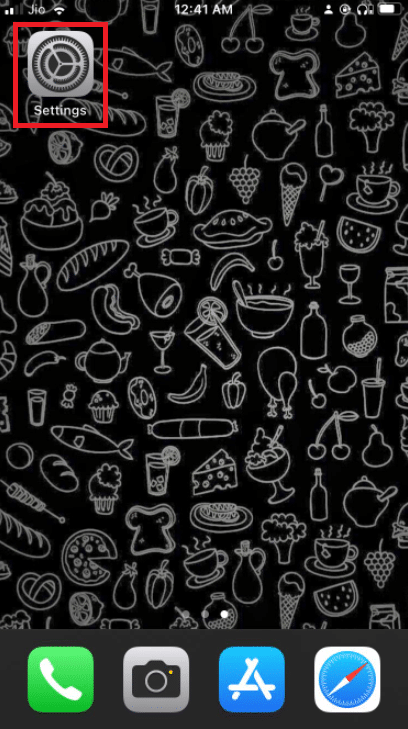
2. Ardından, Profil seçeneklerine dokunun.
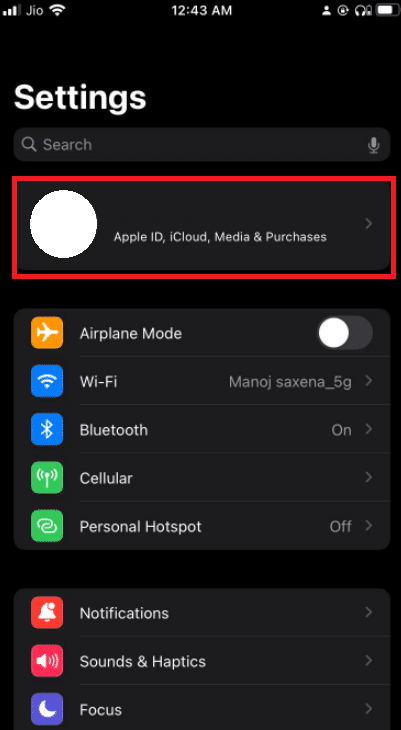
3. Burada Bul seçeneğini seçin.
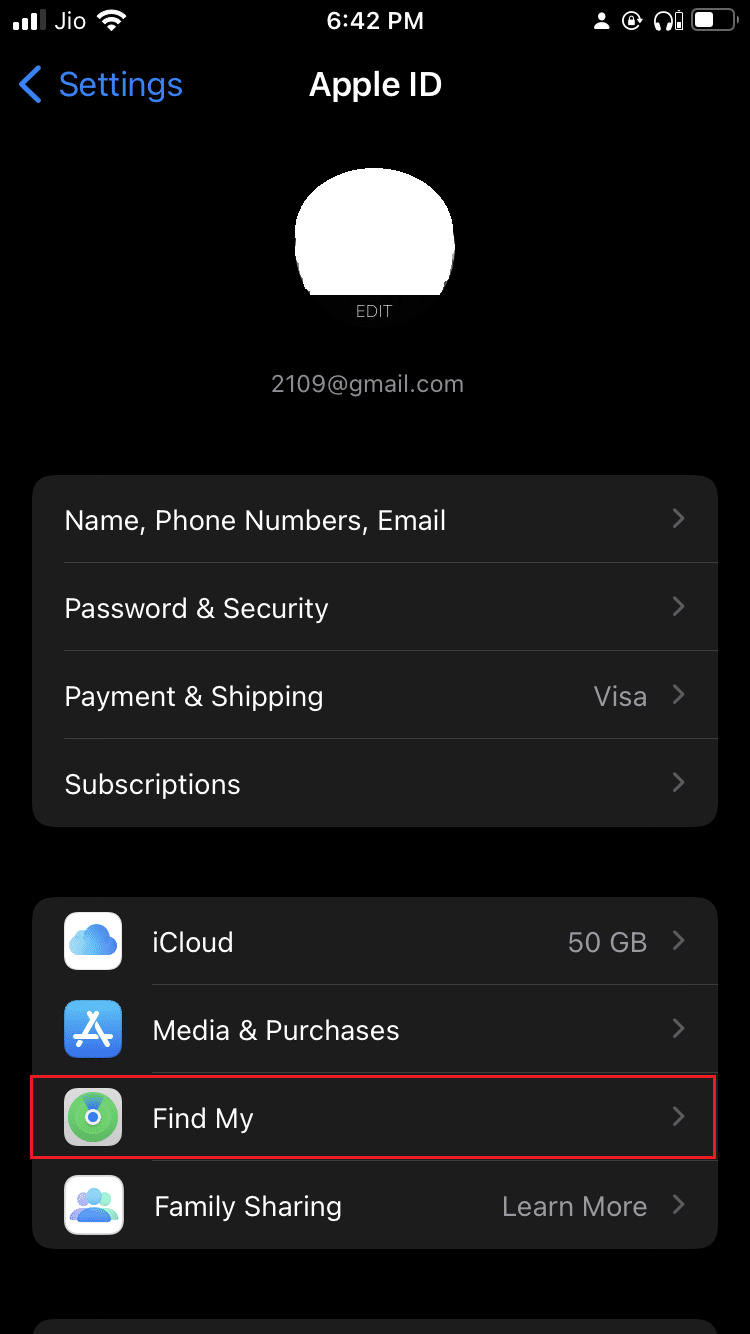
4. iPhone'umu Bul seçeneğine dokunun.
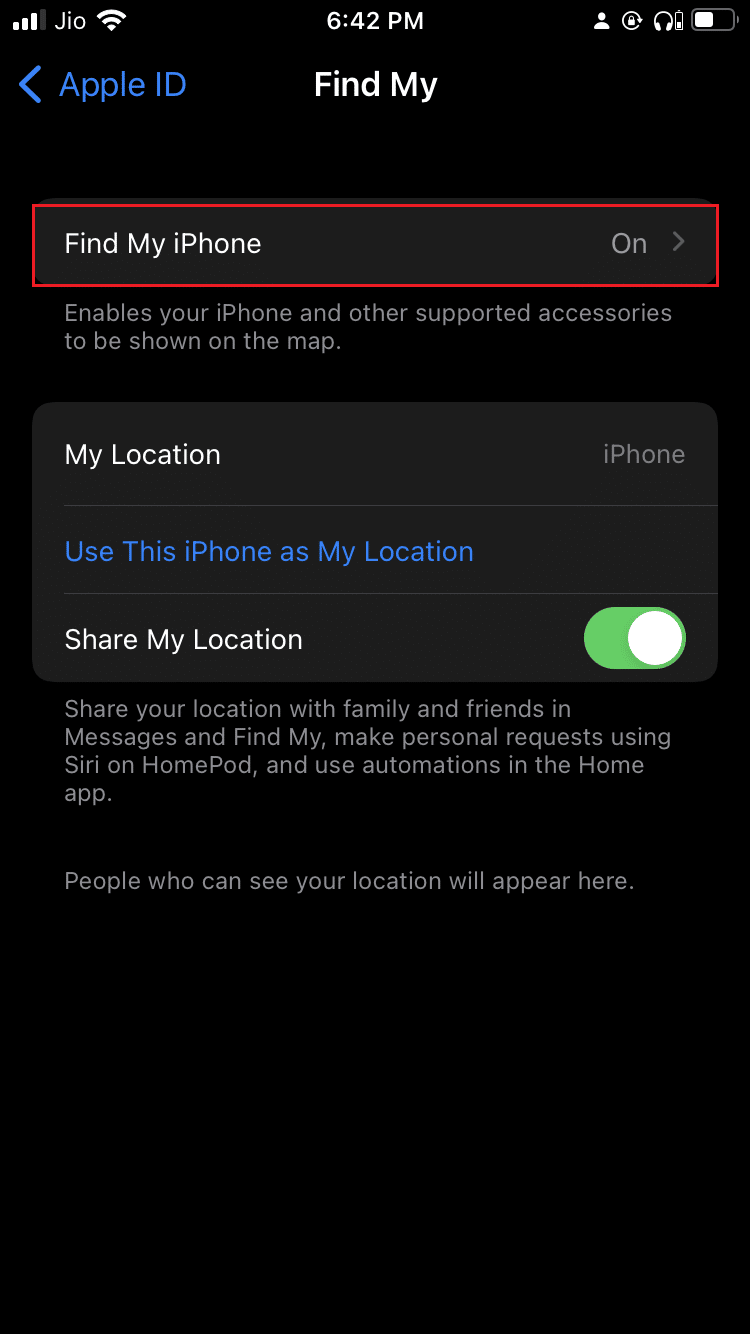
5. Şimdi, kapatmak için iPhone'umu Bul seçeneğine dokunun .
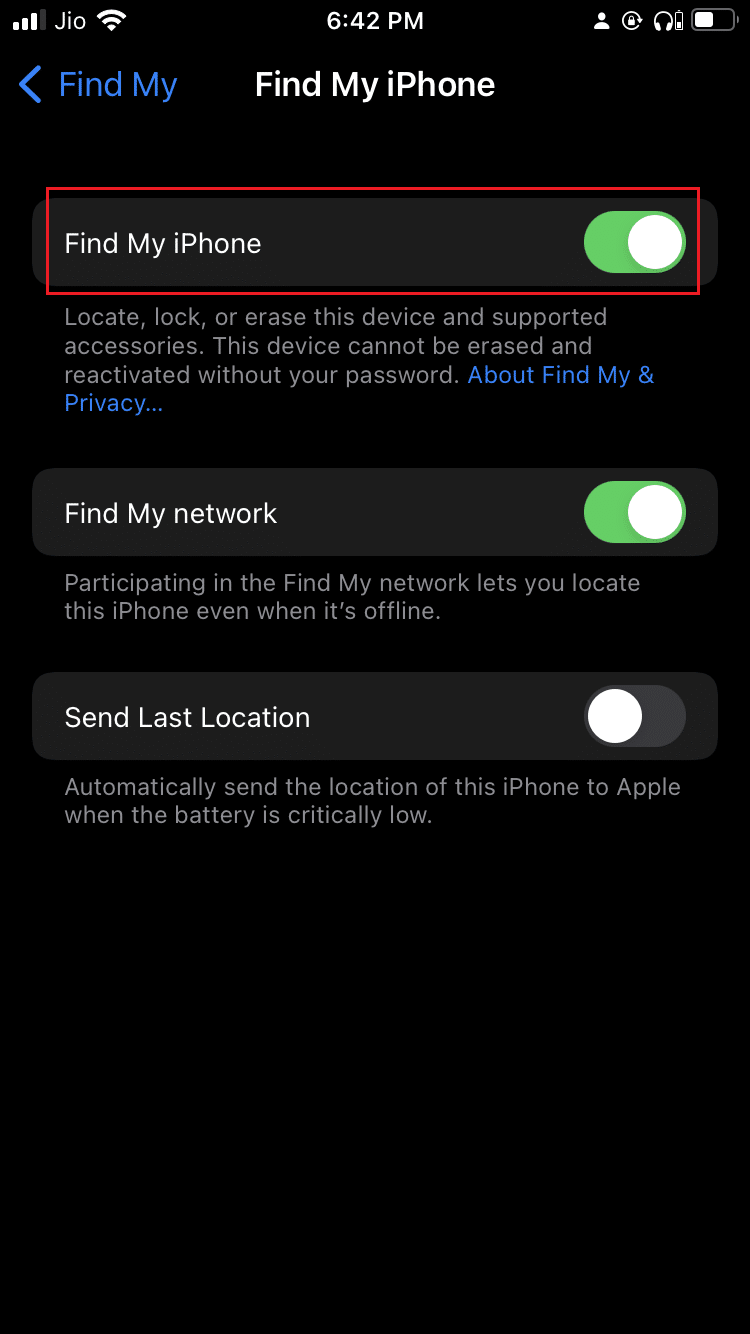
6. Burada, Apple Kimliği parolanızı girmek için ekranda Parolanızı mı unuttunuz? seçenek.
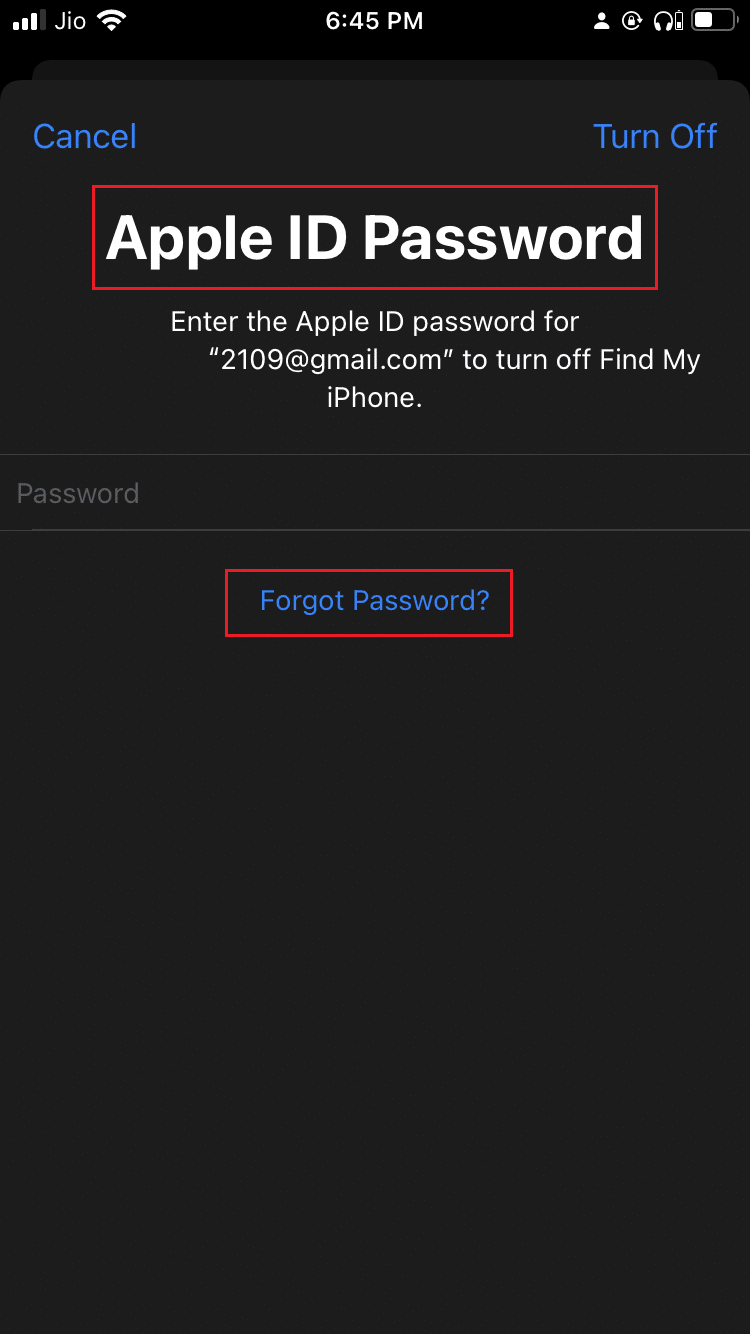

7. Ardından, Şifremi Unuttum? bölümünde Devam'a dokunun. açılır.
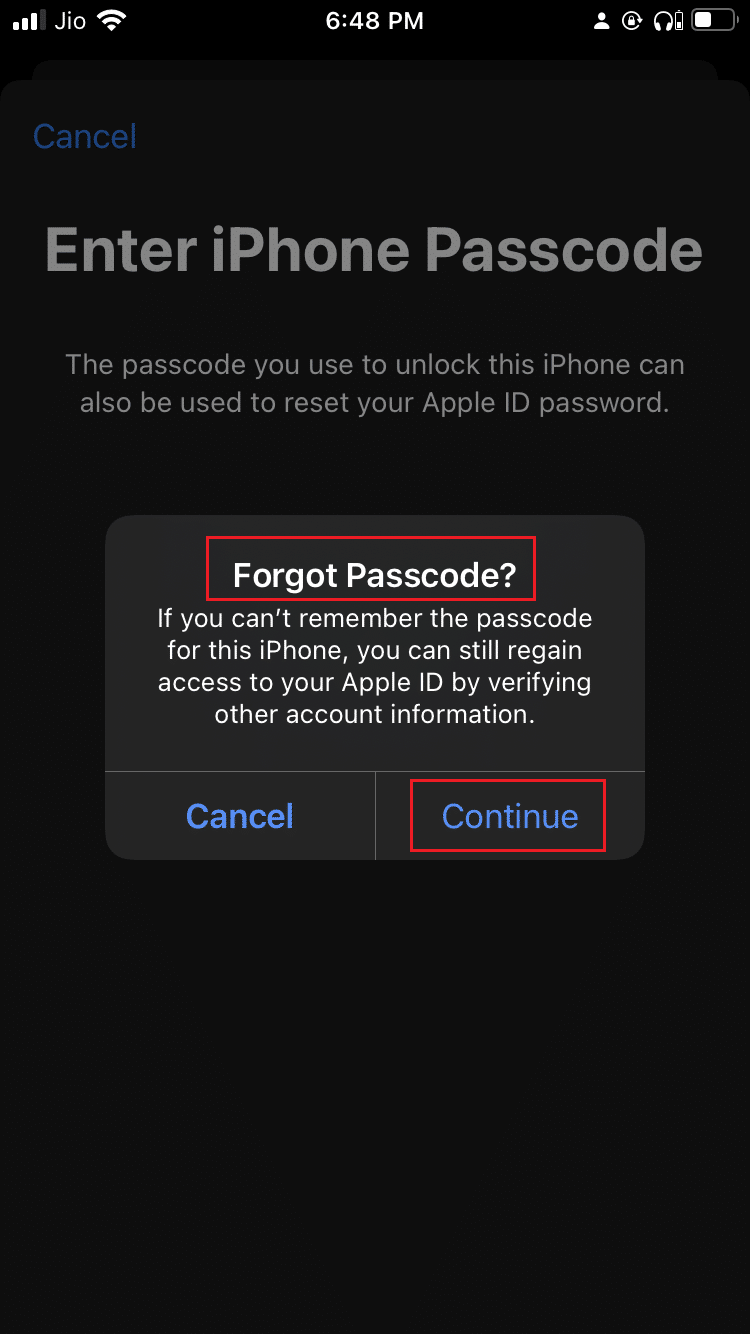
8. Şimdi, ekranda gösterilecek diğer oturum açma seçenekleri aracılığıyla Apple Kimliğinizi doğrulamayı deneyin.
9. Son olarak, iPhone'umu Bul özelliğini kapatabileceksiniz .
Ayrıca Okuyun: Neden iPhone'um Dondu ve Kapanmıyor veya Sıfırlanmıyor
Yöntem 2: Üçüncü Taraf Uygulamaları Kullanın
Üçüncü taraf uygulamaları kullanarak iPhone'umu parola olmadan bulmayı nasıl kapatabilirsiniz. Ancak, bu yöntem iPhone'umu Bul özelliğini kaldırmak için iPhone'unuzu jailbreak yapacak.
Not: Siber suçluların cihazınızı hacklemesini kolaylaştırdığından, herhangi bir cihazınızı jailbreak yapmanızı önermiyoruz.
iPhone'umu Bul özelliğini kaldırmak üzere üçüncü taraf uygulamaları kullanmak için aşağıdaki adımların izlenmesi gerekir.
1. Adım: Verilerinizi Yedekleyin
Herhangi bir üçüncü taraf uygulaması kullanıyorsanız, iCloud'da verilerinizin yedeğini almanız gerekir. Bunu yapmak için verilen adımları izleyin.
1. Yöntem 1'de gösterildiği gibi iPhone Ayarları > Profil seçenekleri'ne gidin.
2. Burada iCloud seçeneğine dokunun.
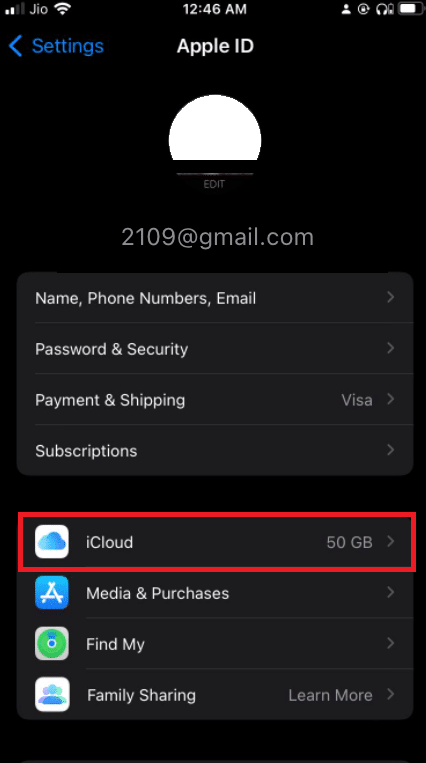
3. Ardından, iCloud Yedekleme'yi seçin.
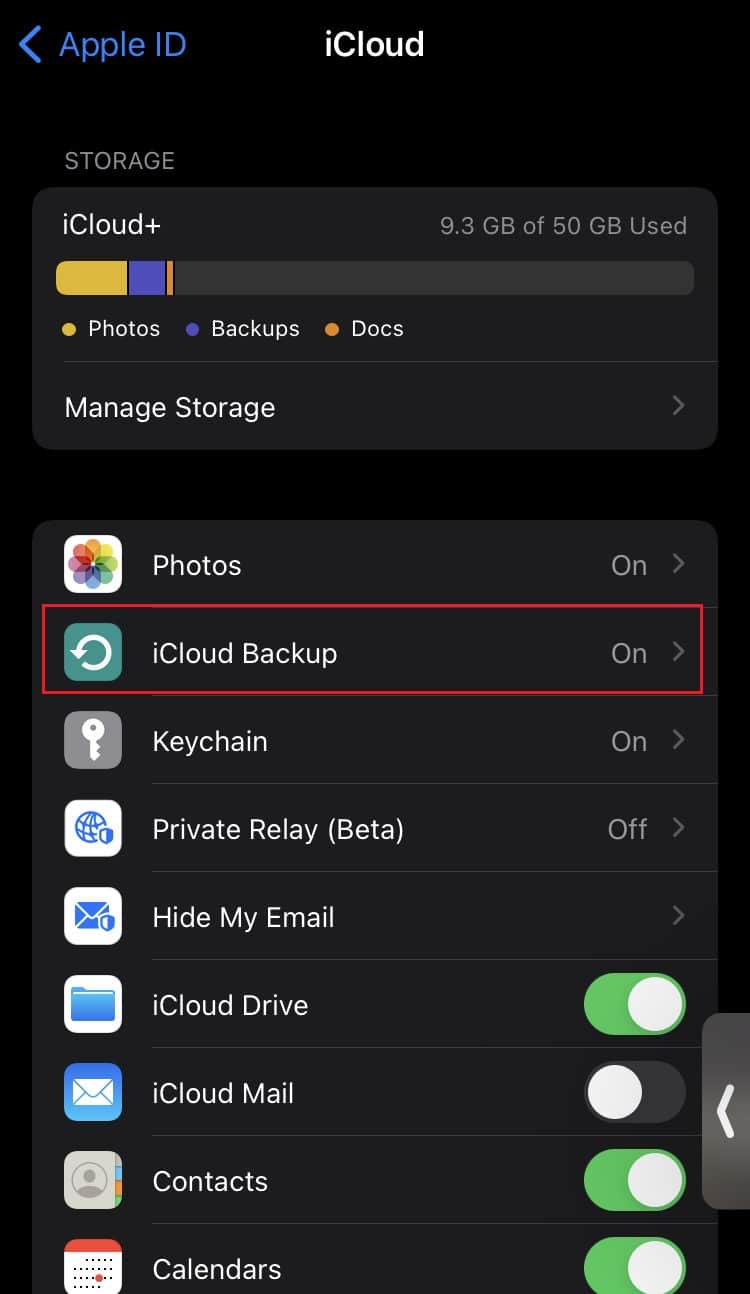
4. Şimdi, iCloud'da verilerinizin bir yedeğini oluşturmak için Şimdi yedekle seçeneğine dokunun.
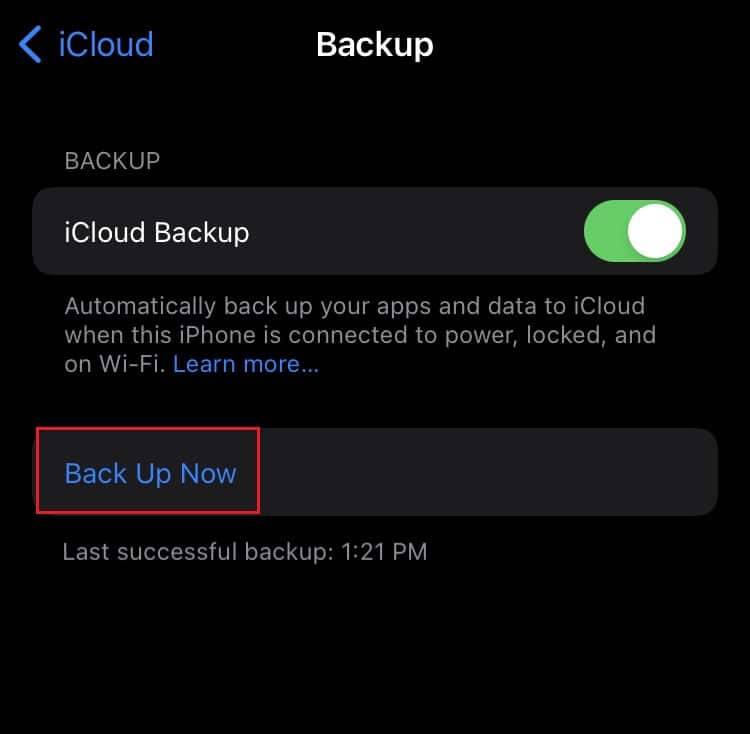
5. Verilerinizin bir yedeğini oluşturduktan sonra, iPhone WiFi'nizi Kapatmanız gerekir.
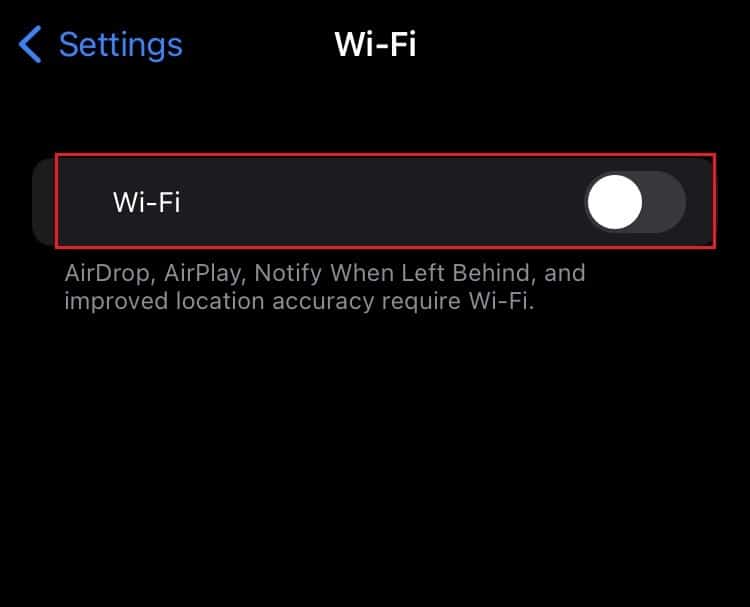
Ayrıca Okuyun: AirPods'un iPhone ile Bağlantısının Kesilmesini Düzeltin
2. Adım: Üçüncü Taraf Uygulamaları Yükleyin
Şimdi, Adım 1'de verilen önlemleri uyguladıktan sonra, iPhone'umu Bul'u şifre olmadan devre dışı bırakmak için herhangi bir üçüncü taraf uygulamasını kullanabilirsiniz.
iPhone'umu Bul özelliğini kaldırmak için çeşitli uygulamalar vardır. İşte bunlardan birkaçının listesi.
- UnlockGo - iCloud Bypasser
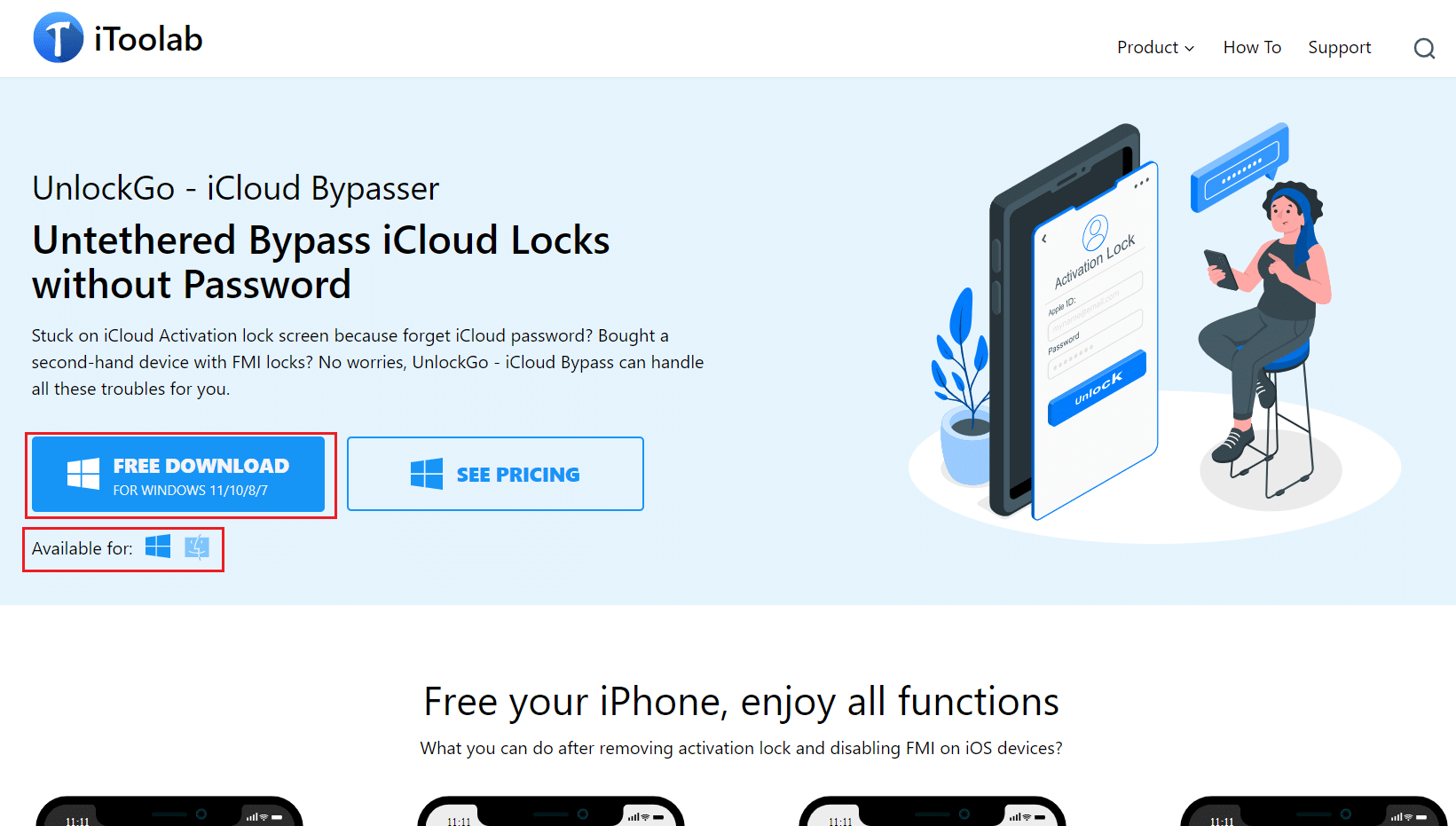
- Apple iPhone'un Kilidini Açma
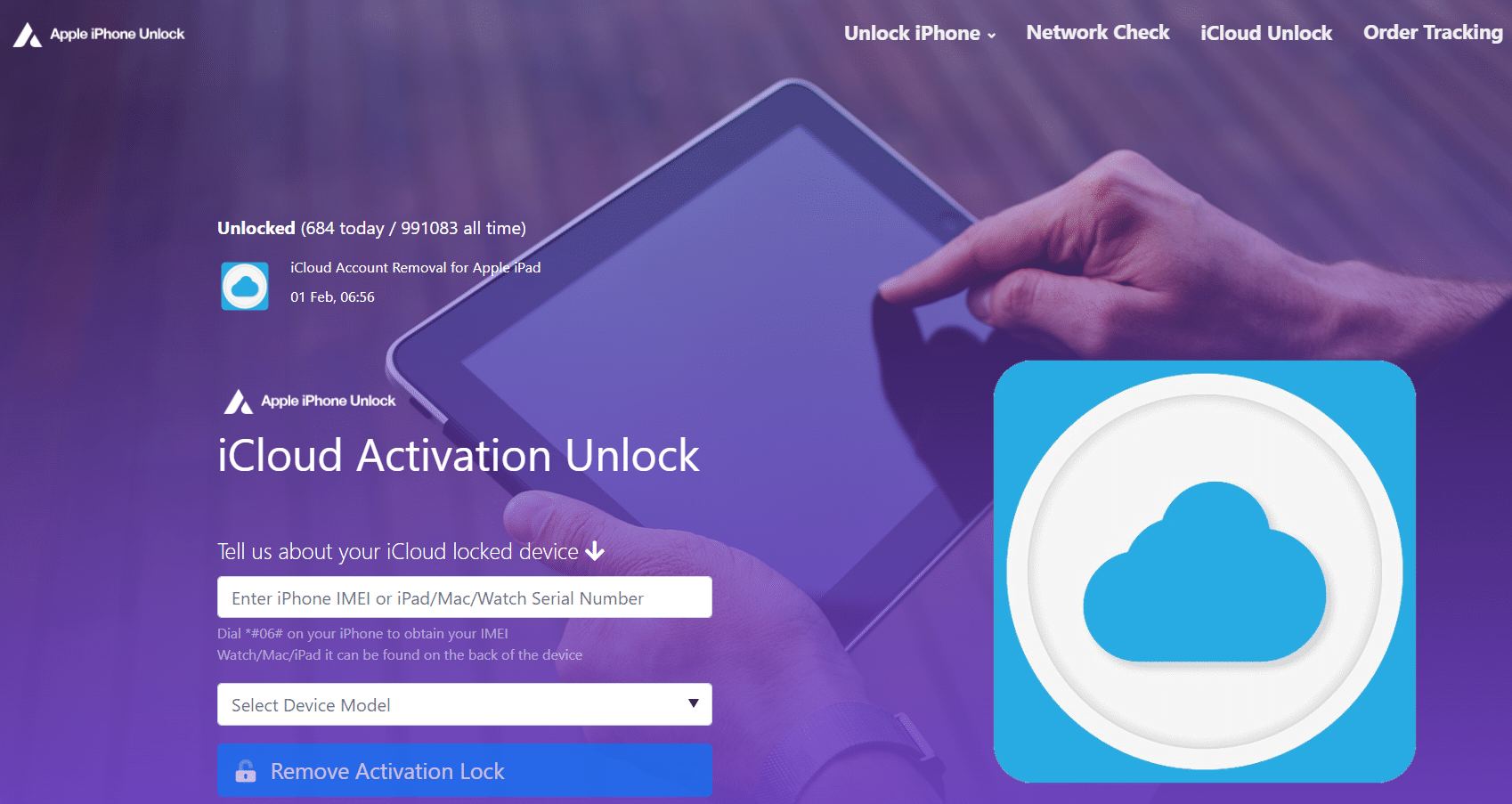
- iSumsoft iLock Düzeltici
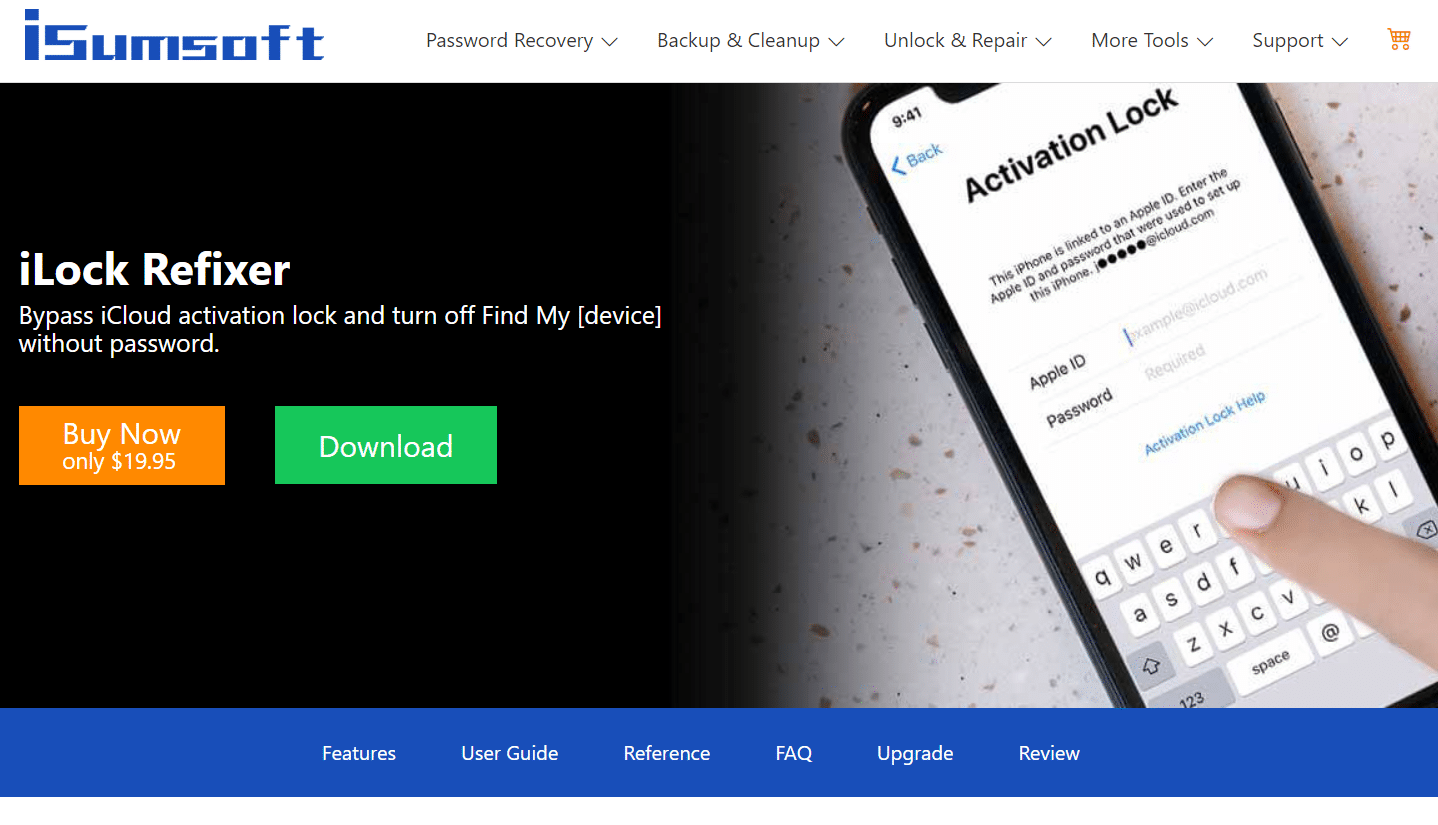
Sık Sorulan Sorular (SSS)
S1. Farklı bir cihazda iPhone'umu Bul'u nasıl devre dışı bırakabilirim?
Ans. iPhone'unuzda Ayarlar > iCloud > iPhone'umu Bul'a gidin . iPhone'umu Bul'u Kapatın, diyalog kutusuna Apple Kimliği parolanızı yazın ve ardından Kapat'a dokunun.
S2. iPhone'umu Bul neden konumu bu kadar sık kullanıyor?
Ans. Bu özellik, kaybolması veya çalınması durumunda iPhone konumunuzu bulmak için cihazınızın GPS'ini kullanır.
S3. iPhone'umu Bul'u farklı bir telefondan kullanma prosedürü nedir?
Ans. iCloud'da oturum açın ve iPhone'u Bul seçeneğine tıklayın, ardından iPhone'unuzu bulmak için Tüm Aygıtlar açılır seçeneğinden aygıtınızı seçin. Alternatif olarak, Find My uygulamasını başka bir Apple cihazında kullanabilirsiniz.
S3. Başka birinin telefonunu bulmak için Telefonumu Bul özelliğini kullanmak mümkün müdür?
Ans. Başka birinin telefonuna erişiminiz varsa, Google Cihazımı Bul uygulamasını indirebilir ve cihazınızı izlemek için hesabınızda oturum açabilirsiniz.
Önerilen:
- Windows 11'de Kullanıcı Hesabı Denetimi Nasıl Etkinleştirilir veya Devre Dışı Bırakılır
- Galaxy S6 Şarj Etmiyor Nasıl Onarılır
- En İyi 15 En İyi Ücretsiz IPTV Oynatıcı
- Telefonda El Feneri Nasıl Açılır
Bu bilgilerin yardımcı olduğunu ve şifre sorunu olmadan iPhone'umu bulmanın nasıl kapatılacağını çözebildiğinizi umarız. Lütfen en etkili bulduğunuz yöntemi bize bildirin. Soru sormak veya önerilerde bulunmak için lütfen yorum alanını kullanın.
